Après avoir examiné DaVinci Resolve Studio 18, j’ai l’impression qu’il est tout à fait naturel que j’écrive une critique rapide de cet outil, que je recommande vivement.
Nous verrons dans cet article comment ce clavier peut améliorer votre productivité et pourquoi vous devriez probablement envisager d’en obtenir un.
Introduction
DaVinci Resolve Studio est actuellement la meilleure solution tout-en-un pour le logiciel de montage vidéo. La partie la plus importante de la post-production est probablement le montage et la découpe.
Le contenu est la partie la plus cruciale d’une vidéo, et même si une vidéo est tournée sur une Arri Alexa, elle ne peut pas rivaliser avec un contenu viral tourné au bon moment et au bon endroit avec un téléphone.
Avec les téléphones et les applications comme Tik Tok, Facebook et Instagram, le contenu est devenu de plus en plus condensé. À moins qu’une nouveauté intéressante n’entre rapidement en jeu, les gens ont tendance à faire défiler. C’est pourquoi il est devenu primordial de monter les images avec facilité et rapidité. Pour vous assurer d’extraire toute la substance de vos prises de vue.
Qu’est-ce qu’un Speed Editor ?

Le DaVinci Resolve Speed Editor est essentiellement un petit clavier spécialement conçu pour l’onglet « Cut » (montage) du logiciel DaVinci Resolve.
Toutes les touches ont été conçues pour faciliter et accélérer votre travail. On peut également dire que c’est la version plus petite et plus portable du clavier complet DaVinci Resolve Editor Keyboard.
Ce clavier plus petit a été conçu pour être portable, car la plupart des créateurs de contenu voyagent beaucoup et doivent travailler principalement avec des ordinateurs portables.

Comme je l’ai mentionné précédemment, c’est la page sur laquelle vous passerez probablement le plus de temps si vous êtes un créateur de contenu. C’est ici que vous sélectionnez quelle partie de votre vidéo sera intégrée à votre timeline (ligne de temps).
Comment ça marche ?

La première chose à comprendre est que ce clavier optimise uniquement un processus dans votre flux de travail, qui est le montage.
Cela signifie que cet outil est optimisé pour l’onglet « Cut » (montage) de DaVinci Resolve et non pour les autres onglets, même si vous pouvez toujours utiliser certaines de ses fonctions.
Un monteur vidéo doit traiter des tonnes de séquences. Parfois, plusieurs essais sont nécessaires pour que le montage soit parfait. Nous parlons peut-être d’heures de séquences pour une vidéo de 10 minutes.
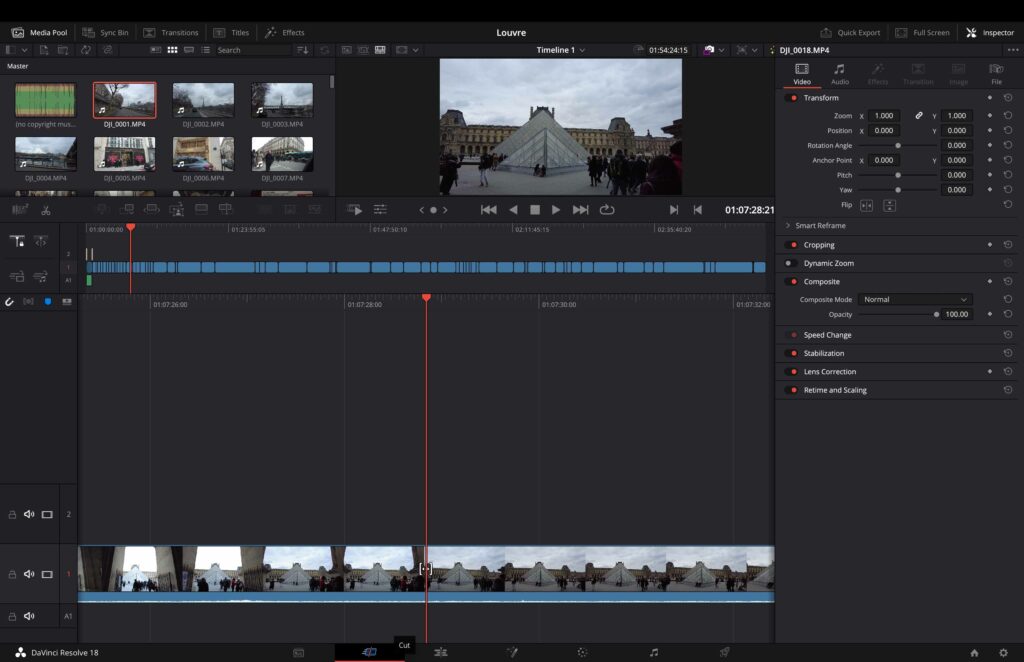
Pour cela, vous ne pouvez pas vraiment lire et mettre en pause votre vidéo de manière habituelle. Vous avez besoin de la capacité de faire défiler rapidement le contenu et d’aller en avant et en arrière avec rapidité et précision.
La molette de défilement
C’est pourquoi ce clavier est équipé de ce que l’on appelle une « molette de défilement ». Cette molette particulière fonctionne essentiellement comme la molette de défilement d’un ancien lecteur VHS ou d’une platine de DJ, avec certaines fonctionnalités spécifiques.
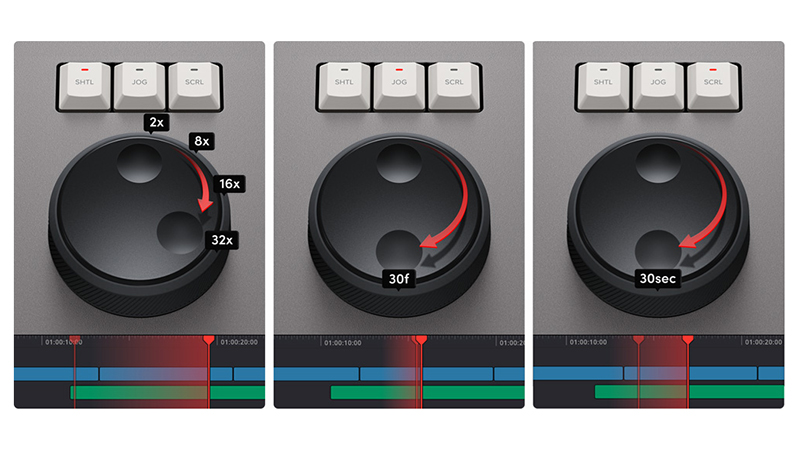
Cette molette de défilement est du type qui tourne indéfiniment dans les deux sens. Elle a un peu de poids et est faite d’un mélange de métal froid et de caoutchouc ; elle est très agréable au toucher.
Cette molette a différentes fonctions que vous pouvez activer en appuyant sur l’un des trois boutons situés en haut :
- SHTL (shuttle): Cela fonctionne essentiellement comme une molette de rembobinage et d’avance rapide. En fonction de la position de la molette, la vitesse de lecture de la vidéo changera de 0 à 32.
- JOG: C’est l’outil idéal pour choisir avec précision un moment spécifique dans votre contenu, principalement utile pour repérer un moment précis.
- SCRL: Le défilement vous permet de parcourir rapidement votre contenu ; il est particulièrement utile pour trouver quelque chose rapidement.
Changer entre la source et la timeline
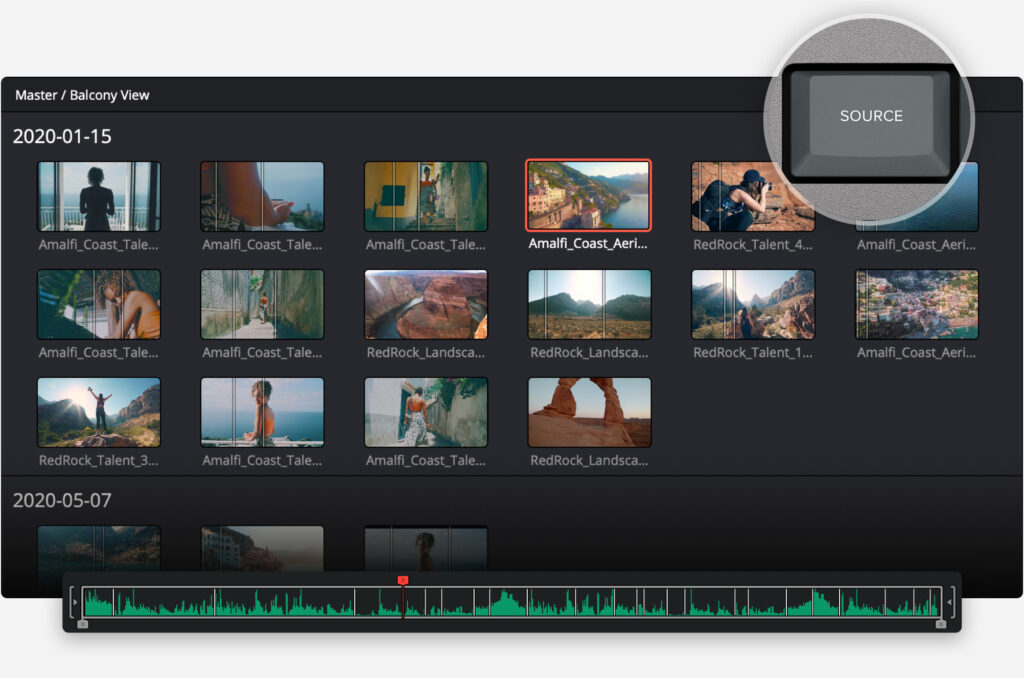
La deuxième fonctionnalité la plus utile est la possibilité de basculer entre la « Source », c’est-à-dire les séquences brutes importées comme médias, et la « Timeline » avec un simple clic.
Il n’y a pratiquement aucun moyen rapide de le faire sans ce clavier, et combiné avec la fonctionnalité suivante, cela change vraiment la donne.
Sélectionner un point d’entrée et un point de sortie
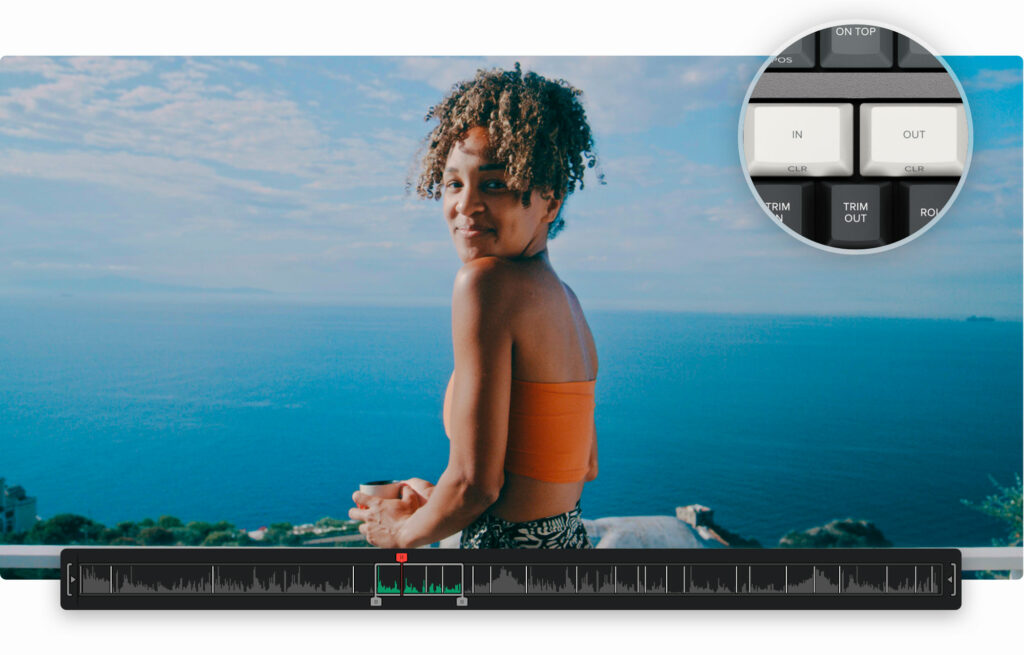
Avec une simple pression de deux boutons, vous pouvez choisir le point d’entrée et de sortie précis de ce que vous voulez inclure dans votre timeline. Appuyez sur « IN » pour le point d’entrée, puis vous pouvez lire, avancer rapidement, faire défiler et trouver votre point de sortie, puis appuyez sur « OUT ».
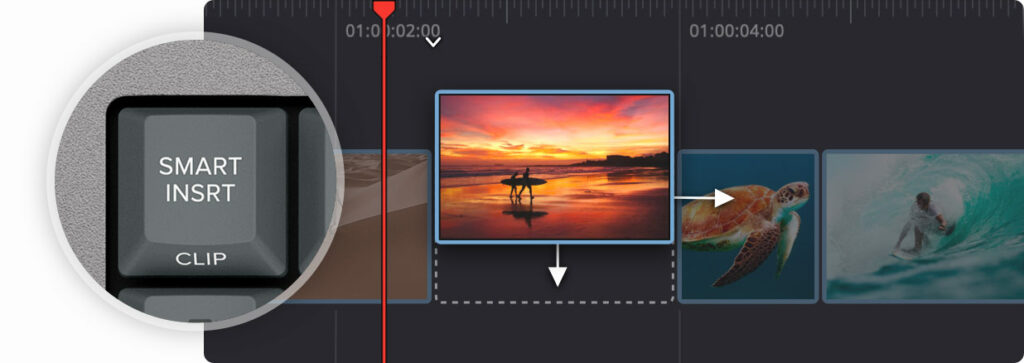
Une fois que vous avez fait votre sélection, vous pouvez l’insérer là où vous vous êtes arrêté dans votre timeline, à la fin, par-dessus un autre clip ou à sa place. C’est vraiment intuitif, et une fois que vous le maîtrisez, vous pourrez effectuer tout le montage en utilisant uniquement ce clavier sur un grand écran. Incroyable.
Certaines des fonctionnalités de montage
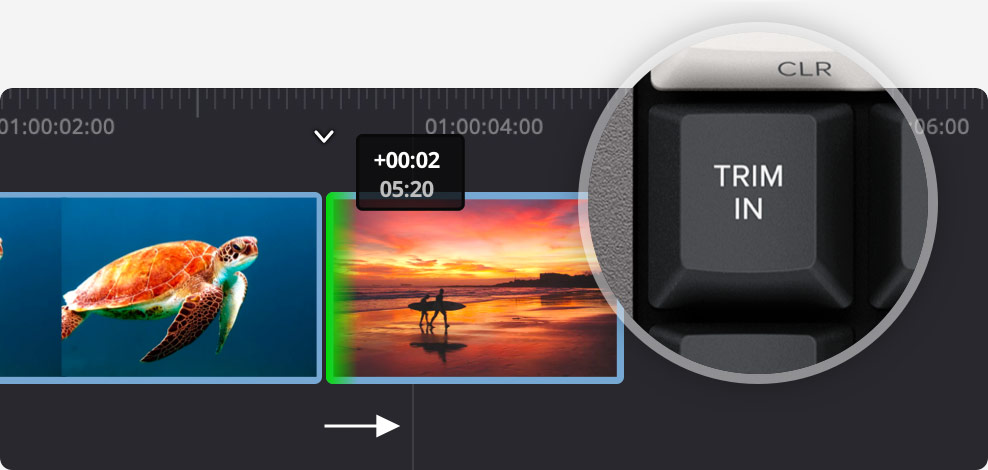
Avec ce clavier, vous pouvez également éditer les séquences de votre timeline. Par exemple, vous pouvez ajuster le début ou la fin de certaines séquences, déplacer les sources ou les destinations, ajouter des transitions, modifier les niveaux audio, et bien plus encore.
Il y a tellement de fonctionnalités que cet article ne pourra pas toutes les couvrir, et honnêtement, ceci est juste pour vous donner une idée des capacités du clavier.
Vous pouvez obtenir l’information complète sur les fonctionnalités en suivant ce lien : https://www.blackmagicdesign.com/products/davinciresolve/keyboard
Une des fonctionnalités qui doit être mentionnée est la possibilité de basculer rapidement entre la fenêtre DaVinci et un affichage plein écran de la vidéo. Cela, selon moi, a beaucoup de sens pour les personnes comme moi qui montent en déplacement à partir d’un ordinateur portable et non d’une station multi-écrans.
Inconvénients
La seule préoccupation que j’ai avec ce clavier est que même s’il semble s’allumer et s’éteindre, la batterie se décharge toujours après environ 15 jours. En conséquence, je dois le connecter périodiquement à mon ordinateur et le charger pendant plusieurs heures.
Verdict
8,8 sur 10.
Si vous êtes sérieux au sujet de la création et de l’édition de contenu, ce clavier est indispensable. Si vous ne possédez pas déjà le clavier complet pour l’édition ou si vous souhaitez monter à partir de votre ordinateur portable en déplacement, cet outil est une évidence.
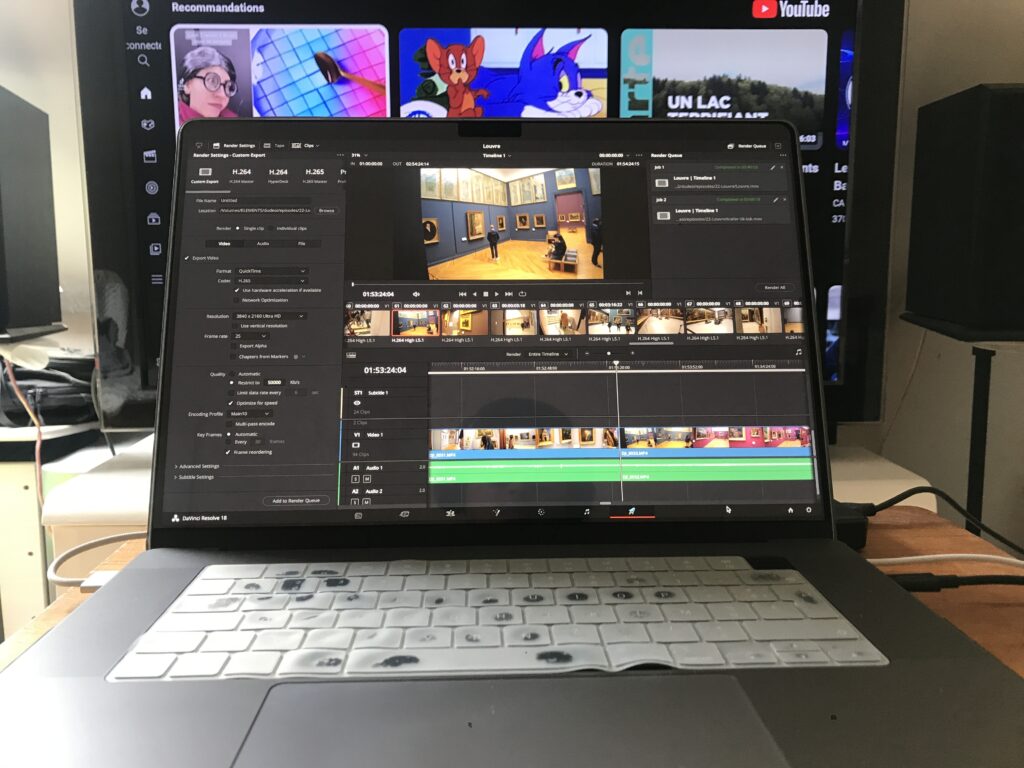
Je ne prétends pas maîtriser totalement cet outil, mais avec la petite quantité que je connais déjà, il a déjà changé la donne pour moi. Non seulement il est beaucoup plus confortable pour le montage, mais il améliore également la qualité de votre contenu.
Le gros avantage est que ce produit est livré avec une licence DaVinci Resolve Studio, donc c’est pratiquement gratuit.
Informations
DaVinci Resolve Speed Editor
Site Internet : https://www.blackmagicdesign.com/products/davinciresolve/keyboard
Facebook : https://www.facebook.com/profile.php?id=100068600920166


GIPHY App Key not set. Please check settings